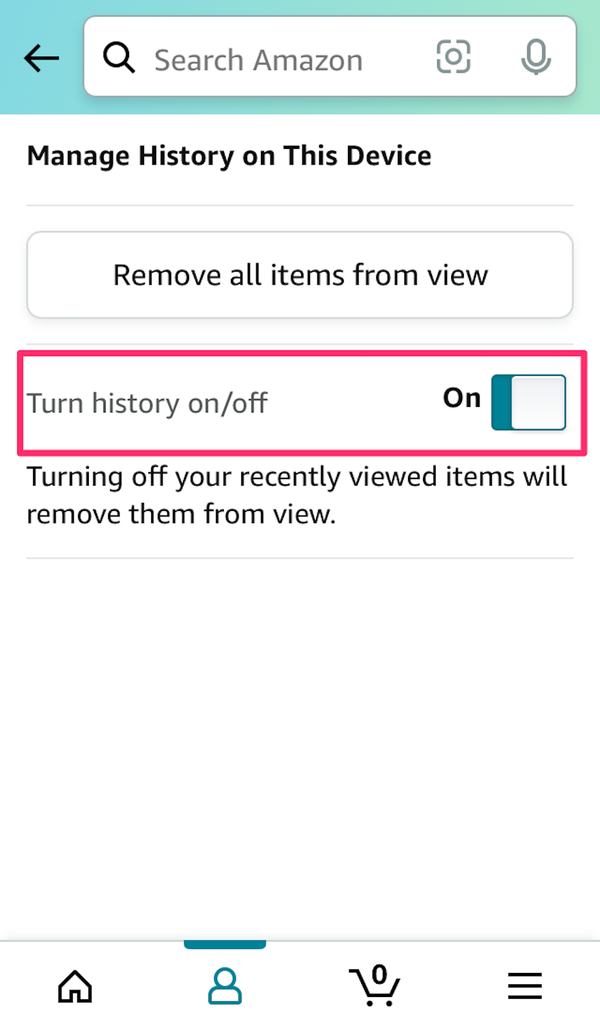Se stai cercando di trovare un regalo per qualcuno che ha accesso al tuo account Amazon, la tua cronologia di navigazione può essere un regalo morto.
Tuttavia, hai la possibilità di cancellare la cronologia o eliminare singoli elementi da essa, oltre alla possibilità di disattivare il monitoraggio, tramite il tuo account.
Ecco cosa devi sapere per farlo.
Puoi eliminare gli elementi dalla cronologia di navigazione uno per uno oppure puoi eliminare tutti gli elementi contemporaneamente.
Sul desktop:
1. Vai al sito web di Amazon e accedi al tuo account, se necessario.
2. Passa il cursore su Account ed elenchi in alto a destra nella pagina e fai clic su Cronologia di navigazione nel menu a discesa.
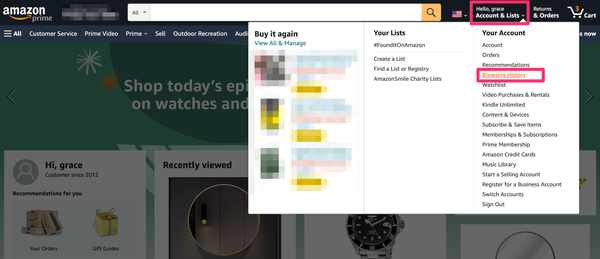
3. La tua cronologia apparirà nella pagina successiva.
4. Se desideri rimuovere singoli elementi dalla cronologia, fai clic sul pulsante Rimuovi dalla visualizzazione accanto agli elementi che desideri rimuovere.
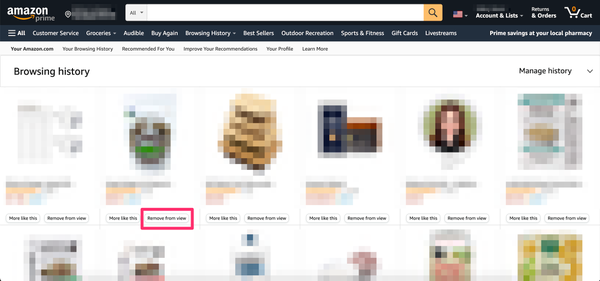
5. Per cancellare la cronologia di navigazione, fai clic sulla freccia in basso accanto a Gestisci cronologia in alto a destra e seleziona il pulsante Rimuovi tutti gli elementi dalla visualizzazione .
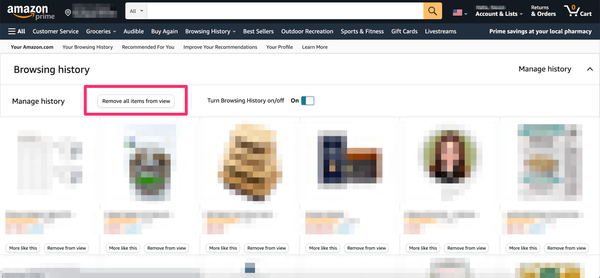
Sul cellulare:
1. Apri l’app Amazon Shopping sul tuo iPhone, iPad o Android e accedi, se necessario.
2. Tocca l’ icona del profilo nel menu in basso.
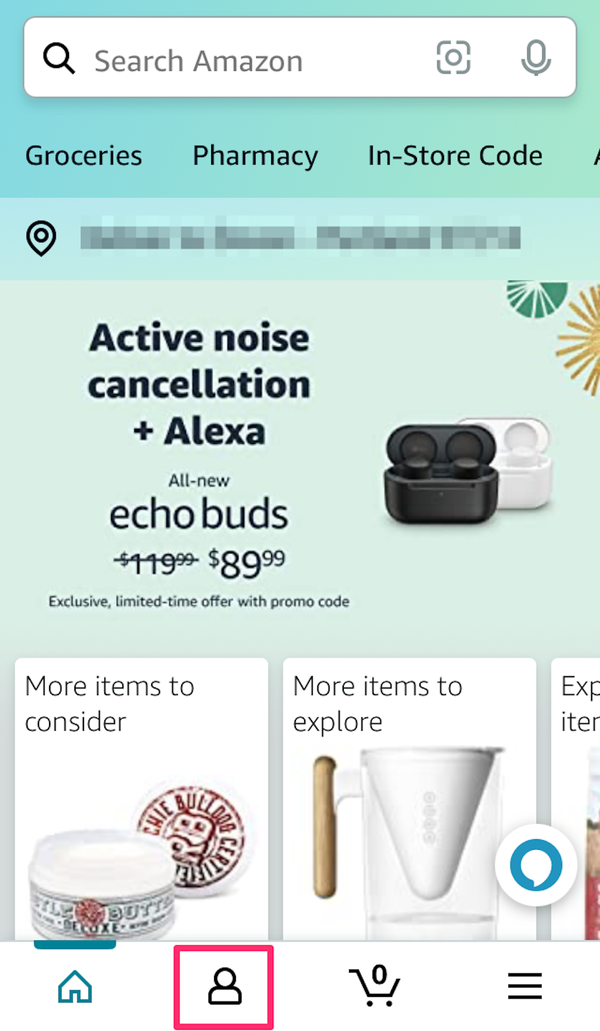
3. Seleziona il tuo account .
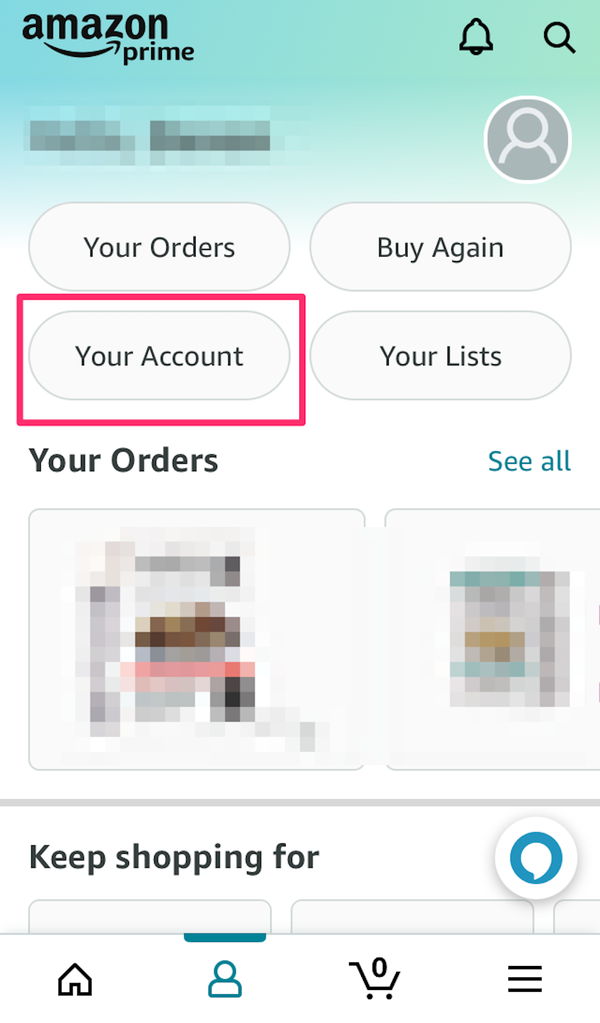
4. Scorri verso il basso fino alla sezione Contenuto personalizzato e tocca Cronologia di navigazione .
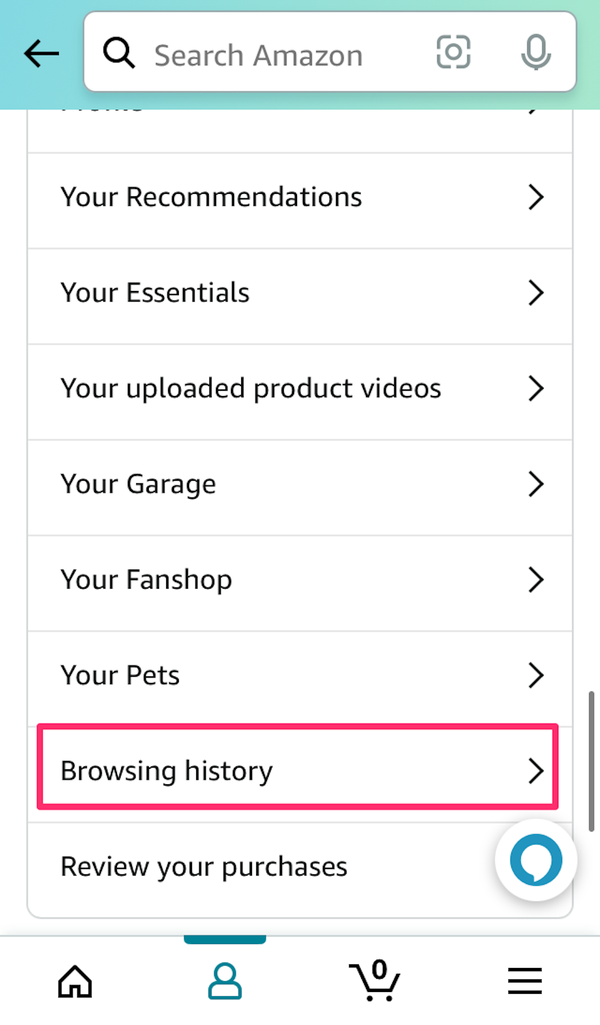
5. Vedrai la tua cronologia di navigazione nella pagina successiva.
6. Per eliminare singoli elementi, toccare Rimuovi dalla vista .
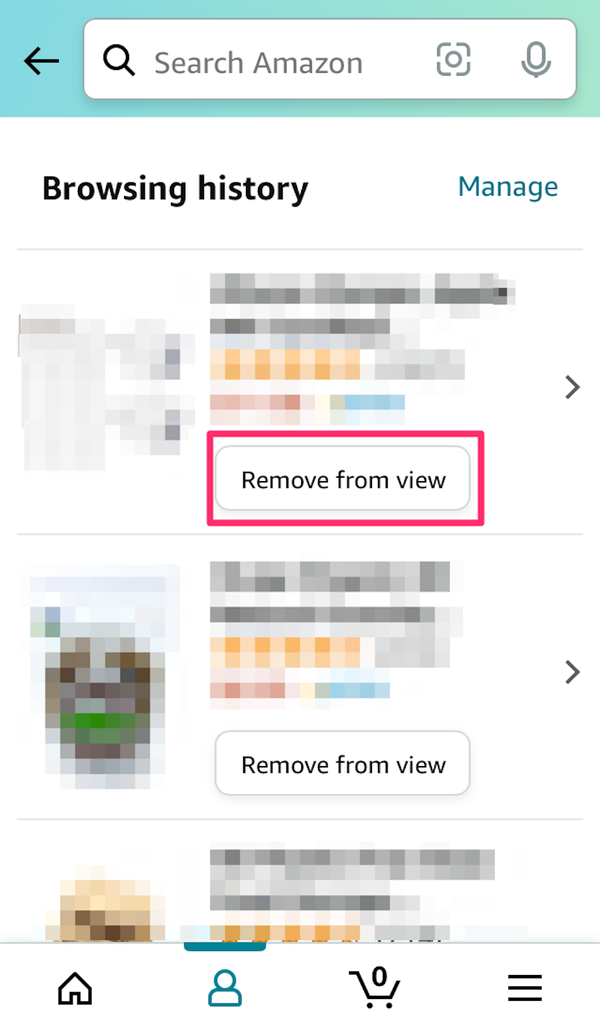
7. Per cancellare la cronologia, tocca Gestisci e poi Rimuovi tutti gli elementi dalla visualizzazione.
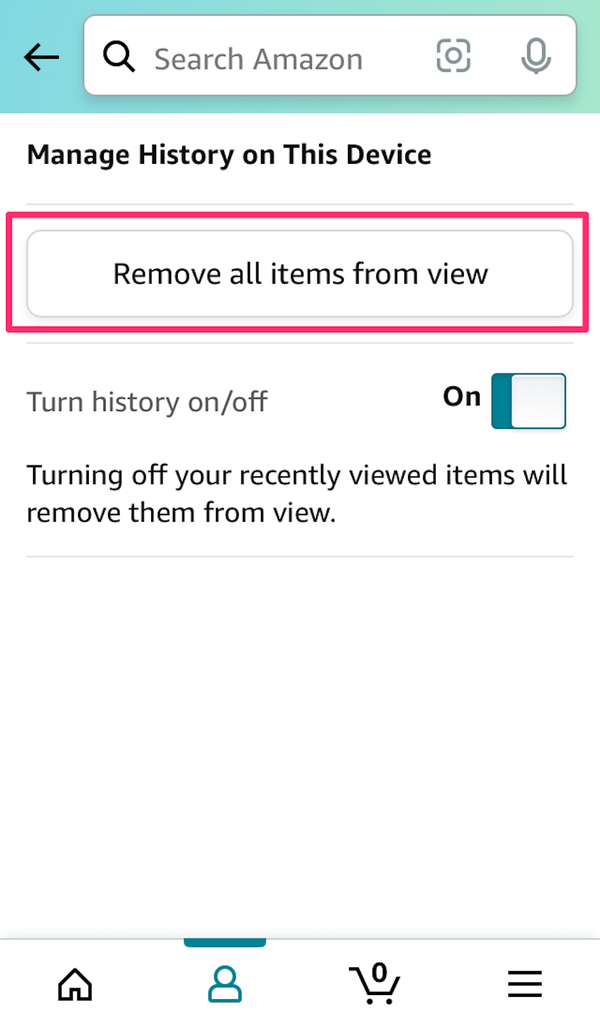
Dovresti sapere che la disattivazione del monitoraggio della cronologia di navigazione influirà anche sulla cronologia delle visualizzazioni Prime .
Sul desktop:
1. Vai al sito web di Amazon e accedi al tuo account, se necessario.
2. Passa il cursore su Account ed elenchi in alto a destra nella pagina e fai clic su Cronologia di navigazione nel menu a discesa.
3. Fare clic sulla freccia in basso accanto a Gestisci cronologia in alto a destra e disattivare l’ opzione Attiva/disattiva cronologia .
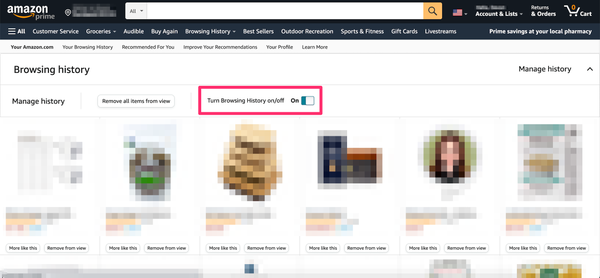
Sul cellulare:
1. Apri l’app Amazon Shopping e tocca l’ icona del profilo nel menu in basso.
2. Tocca Il tuo account .
3. Scorri verso il basso fino a Contenuti personalizzati e tocca Cronologia di navigazione .
4. Tocca Gestisci .
5. Alterna la storia Accensione / Spegnimento pulsante off .